Operator Hitung sering juga digunakan dalam Microsoft Excel. Operator ini merupakan sebuah tanda atau symbol yang memiliki arti dan membantu proses penghitungan pada rumus tersebut.
Dalam Microsoft Excel operator hitung ini dibagi menjadi empat jenis operator. Keempat jenis operator hitung tersebut adalah Operator Perbandingan, Operator Aritmatika, Operator Teks dan Operator Referensi.
Dalam artikel ini kita akan bahas jenis Operator yang pertama yaitu Perbandingan.
Cara Menggunakan Oprator Perbandingan
Operator Perbandingan dalam Microsoft Excel merupakan operator yang dapat digunakan untuk membandingkan dua variabel dan akan menghasilkan nilai TRUE atau FALSE.
Fungsi dari Oprator Perbandingan ini tentu berbeda dengan tiga jenis Operator Hitung yang disebutkan diatas. Misalnya Operator Aritmatika, Operator Aritmatika ini akan menghasilkan Value atau angka sesuai dengan jenis Operator Aritmatikanya.
Seperti yang kita ketahui bahwa setidaknya ada 4 jenis Operator Aritmatika yaitu Penambahan, Pengurangan, Perkalian dan Pembagian.
Baca Juga : Operator Aritmatika Dalam Microsoft Excel
Mari kita lanjutkan pembahasan ke Operator Perbandingan dalam Excel. Seperti yang disebutkan diatas bahwa hasil dari Operator Perbandingan dalam Excel adalah nilai TRUE atau FALSE.
Nilai TRUE atau FALSE ini bisa kita manfaatkan untuk menampilkan hasil seperti dalam penggunaan Rumus Excel IF.
1. Jenis – Jenis Operator Perbandingan Dalam Excel
Dalam Microsoft Excel Operator Perbandingan ini dibagi menjadi 6 bagian. Adapun keenam jenis Operator tersebut adalah sebagai berikut :
- Equal to ( = ) : Sama Dengan
- Greater Than ( > ) : Lebih Besar Dari
- Less Than ( < ) : Lebih Kecil Dari
- Greater Than or Equal to ( >= ) : Lebih Besar Dari atau Sama Dengan
- Less Than or Equal to ( <= ) : Kurang Dari atau Sama Dengan
- Not Equal to ( <> ) : Tidak Sama Dengan
Silahkan pahami jenis dan masing – masing fungsi dari Operator Perbandingan diatas. Hasil yang akan muncul tentu saja akan sesuai dengan Operator Perbandingan yang digunakan.
2. Contoh Hasil Operator Perbandingan Dalam Excel
Selanjutnya setelah kita bahas jenis – jenis dari Operator Perbandingan maka kita akan bahas contoh hasil Operator Perbandingan pada Excel.
Silahkan perhatikan gambar berikut ini :

Dalam gambar diatas terlihat contoh hasil yang muncul dari seluruh jenis Operator Perbandingan dalam Microsoft Excel. Misalnya untuk penggunaan Operator Sama Dengan ( = ).
Dalam contoh diatas Cell B4 rumus yang digunaan adalah sebagai berikut :
=4=4
Hasil yang akan muncul tentu saja adalah TRUE atau Benar karena angka 4 memang sama dengan angka 4.
Selanjutnya contoh yang kedua kita akan menggunakan Operator Lebih Besar Dari ( > ). Adapun rumus yang digunakan pada Cell B5 adalah sebagai berikut :
=4>1
Hasil dari rumus dengan Operator Perbandingan diatas adalah TRUE karena angka 4 memang lebih besar dari angka 1.
Untuk contoh selanjutnya silahkan pelajari dalam contoh gambar diatas dan sudah ditampilkan rumus serta hasilnya juga.
3. Cara Menggunakan Opertor Perbandingan Pada Rumus Excel
Selanjutnya kita akan bahas hal yang paling penting untuk Operator Perbandingan pada Microsoft Excel. Pada dasarnya memang cara penggunaan operator perbandingan pada Microsoft Excel ini sama dengan mengisi argumen rumus Excel.
Hanya saja memang konsep penulisannya sedikit berbeda tergantung value yang disisipkan kedalam Operator Perbandingannya. Adapun cara penggunaan Operator Perbandingan kedalam Rumus Excel ini dibagi kedalam dua kondisi.
Kedua kondisi tersebut adalah sebagai berikut :
- Langsung Menggunakan Angka
- Menggunakan Alamat Cell
Supaya lebih mudah memahami perbedaannya silahkan perhatikan gambar berikut ini :
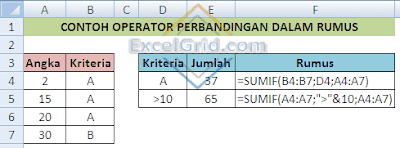
Dalam gambar tersebut sudah ada 2 contoh penggunaan Operator Perbandingan dalam rumus Excel.
Contoh yang pertama kita akan menjumlahkan angka yang ada pada kolom A dengan kriteria yang ditampilkan pada Cell D4.
Rumus Excel yang digunakan adalah sebagai berikut :
=SUMIF(B4:B7;D4;A4:A7)
Untuk contoh yang pertama ini sangat mudah karena kita tinggal memasukan kriteria =A atau Cell D4 kedalam argumen rumus Excel SUMIF.
Tapi bagaimana jika yang akan dijumlahkan kriterianya adalah lebih besar dari 10 atau “>10” ?
Untuk kondisi yang kedua ini kita tidak bisa langsung memasukan kriteria kedalam argumen rumus Excelnya. Tetapi kita akan menambahkan tanda penghubung dan ( & ) kedalam kriteria dalam bentuk Operator Perbandingan.
Rumus yang digunakan dalam Cell E5 atau contoh yang kedua adalah sebagai berikut :
=SUMIF(A4:A7;”>”&10;A4:A7)
Seperti yang terlihat bahwa operator perbandingan yang digabungkan dengan kriteria penjumlahan ditambahkan atau disispkan penghubung dan ( & ).
Kondisi ini sering saya jumpai pada saat menjumlahkan angka dengan rentang atau batasan tertentu dalam Microsoft Excel.
Jadi, menurut saya penting juga untuk kita pelajari supaya bisa mengaplikasikan Operator Perbandingan ini kedalam rumus Excel.
Itulah pembahasan kita kali ini tentang menggunakan Operator Perbandingan dalam Excel dan semoga artikel ini bermanfaat untuk semua pembaca.